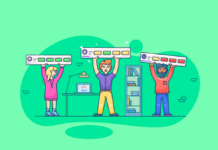El software de Apple generalmente funciona mejor con el hardware propio de la compañía. Esto es especialmente cierto con iTunes, que es difícil de usar en computadoras con Windows. Los usuarios de iTunes en Windows no son ajenos a los errores y códigos de error que aparecen de vez en cuando. El código de error 0xE80000A al conectar un iPhone a Windows 10 ha estado preocupando a los usuarios durante mucho tiempo. La causa exacta del error no se conoce.
Sin embargo, como la mayoría de los otros errores de iTunes, hay algunas soluciones que se pueden probar. En esta guía, le mostraremos los métodos que podrían ayudarlo a resolver el error que aparece el código 0xE80000A. El error comenzó a aparecer por primera vez hace más de un año y una solución permanente aún no ha visto la luz del día. No obstante, hay algunas soluciones que pueden ayudar a resolver el problema. Puede probar una solución o todas las soluciones mencionadas hasta que se solucione el problema. Entonces, sin más preámbulos, veamos algunos métodos para corregir el error de iTunes 0xE80000A.
Método 1: deshabilite el software antivirus
El software antivirus juega un papel importante en mantener su sistema libre de programas dañinos. Sin embargo, el software antivirus puede causar interferencias innecesarias cuando conecta su iPhone a una PC con Windows 10. Para verificar si el software antivirus es la causa del error 0xE80000A, puede deshabilitar el programa.
Haga clic en el Flecha icono en la barra de tareas para abrir la bandeja de aplicaciones en Windows 10. Si se está ejecutando un programa antivirus, se mostrará su icono. Haga clic derecho en el icono del programa antivirus y luego haga clic en Inhabilitar o Salida. Dependiendo del programa, esta opción puede etiquetarse de manera diferente. Sin embargo, una vez que desactive el software antivirus, vuelva a conectar su iPhone y ejecute iTunes. Lo más probable es que el código de error no aparezca.
Si este es el caso, iTunes debe agregarse a la lista de exenciones en el firewall de su programa antivirus. Hacer esto le permitirá mantener su máquina con Windows 10 libre de virus y al mismo tiempo le permitirá conectar su iPhone sin encontrar un error.
Agregar una excepción al Firewall / Defender de Windows:
- Abra la ventana Ejecutar usando el Tecla de Windows + R método abreviado de teclado. Escriba este comando ‘control firewall.cpl’ y luego haga clic en Okay o golpear el Entrar En el menú de Firewall de Windows, haga clic en Permitir una aplicación o función a través del Firewall de Windows DefenderAhora haz clic en Cambiar ajustes y haga clic en si proceder. Navegue a la aplicación iTunes y luego marque las casillas en privado y público. Ahora toca Okay para guardar tu configuración.
Método 2: actualizar iTunes
El software de la versión anterior puede ser la causa del error de iTunes 0xE80000A. Por lo tanto, es posible que deba considerar actualizar iTunes a la última versión disponible. Actualizar iTunes en Windows 10 puede ser un poco confuso. Esto se debe a que hay dos versiones de iTunes. Se puede descargar desde el sitio web oficial de Apple o desde la tienda de Microsoft. Dependiendo de dónde haya descargado iTunes desde su dispositivo con Windows 10, el proceso de actualización será ligeramente diferente.
Actualización de iTunes (aplicación de escritorio)
Para actualizar la aplicación de escritorio de iTunes descargada del sitio de Apple, siga estos pasos:
- Inicie iTunes y navegue hasta Ayuda pestaña Haga clic en Buscar actualizaciones que aparecerá en el menú emergente. Espere a que el programa busque actualizaciones. Si hay una nueva versión disponible, siga las instrucciones en pantalla para descargar e instalar la nueva versión.
Actualización de iTunes (Microsoft Store)
Si descargaste iTunes de Microsoft Store, sigue estos pasos para actualizarlo:
- Inicie la tienda de Microsoft y haga clic en el tres puntos icono en la esquina superior derecha de la pantalla. Desde el menú, seleccione Descargas y actualizacionesDebería ver una lista de aplicaciones que se pueden actualizar. Si no aparece una lista, haga clic en el Obtener actualizaciones Si hay una actualización disponible para iTunes, simplemente haga clic en ActualizarEspere a que la actualización se descargue e instale.
Método 3: reinstalar iTunes
Es posible que desee considerar reinstalar iTunes si el error aún no se ha solucionado. Si estaba en la versión de escritorio de iTunes, le sugerimos que cambie a la versión para UWP. Esto se considera un poco más estable con errores menores que la versión de escritorio. Para desinstalar iTunes, toque el Clave de Windows y busque ‘iTunes’. Desde el resultado de la búsqueda, haga clic en el desplegable flecha para expandir las opciones disponibles. La opción de Desinstalar iTunes estará disponible en la parte inferior. Haga clic en Desinstalar y en la ventana emergente, deberá confirmar la acción haciendo clic en Desinstalar de nuevo.
Después de desinstalar iTunes, inicie Microsoft Store. Luego busque iTunes y haga clic en Instalar en pc. Espere a que la aplicación se instale en su dispositivo Windows 10. Ahora inicie iTunes y conecte su iPhone nuevamente.
Método 4: elimine la carpeta ‘Lockdown’
Si los métodos proporcionados anteriormente no funcionan, este método probablemente resolverá el problema para la mayoría de los usuarios. Todo lo que se requiere para esto es que elimine una carpeta etiquetada como Bloqueo.
- Abre el Explorador de archivos en su computadora. Navegue al Disco Local C: unidad. Haga clic en el Ver pestaña en el explorador de archivos y luego marque la casilla para mostrar Objetos ocultos.Ahora abra el ProgramData carpeta y luego abra la carpeta etiquetada como manzanaDeberías ver el Cierre de emergencia carpeta. Selecciona el Cierre de emergencia carpeta y haga clic izquierdo sobre ella. Haga clic en Eliminar para eliminar la carpeta
Una vez que se elimine la carpeta, deberá reiniciar su computadora. Cuando Windows se inicie, conecte su iPhone a su computadora nuevamente y toque Confiar. Y haga clic en Seguir en el programa iTunes en tu computadora con Windows también. El error no debería aparecer y podrá utilizar el programa como de costumbre.
En caso de que ninguno de los problemas sea fructífero para resolver el error de iTunes 0xE80000A, no dude en dejar un comentario a continuación e intentaremos ayudarlo más. Además, asegúrese de consultar nuestros otros artículos sobre consejos y trucos de iPhone, consejos y trucos de Android, consejos y trucos de PC y mucho más para obtener más información útil.